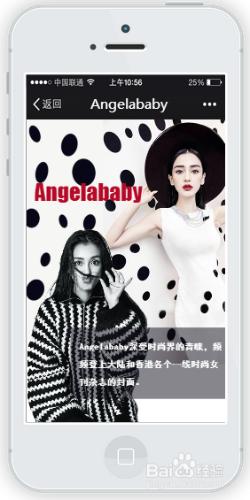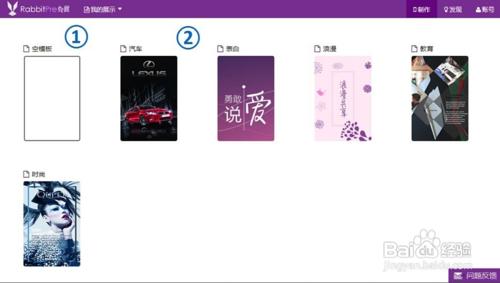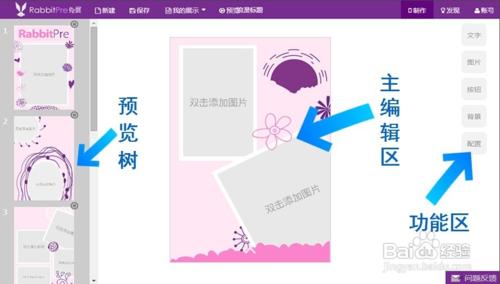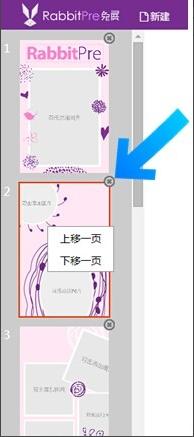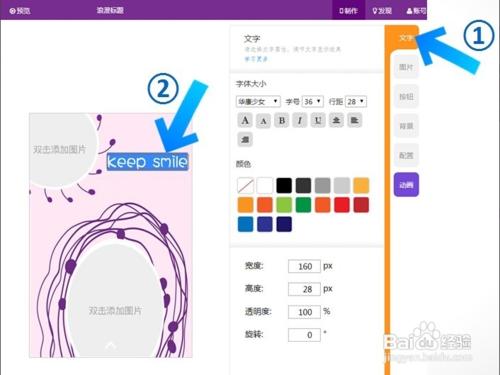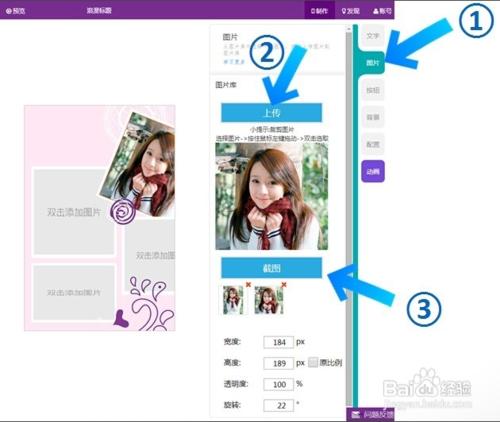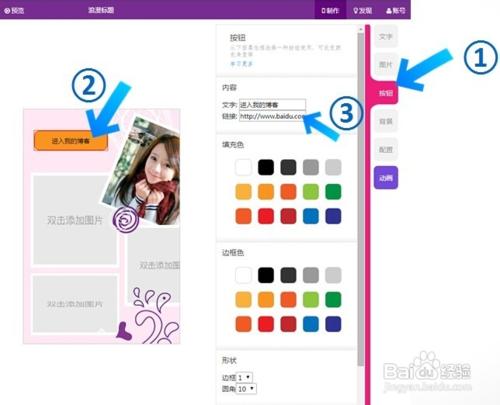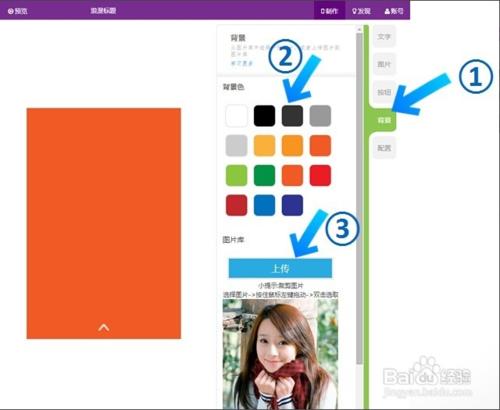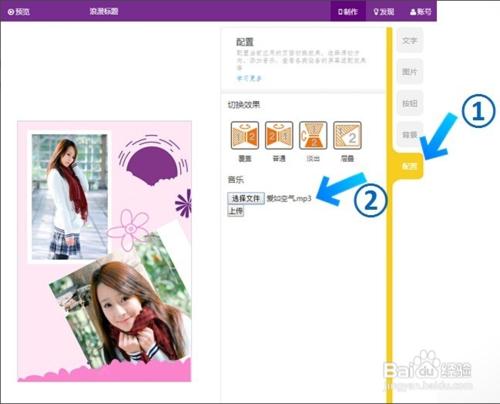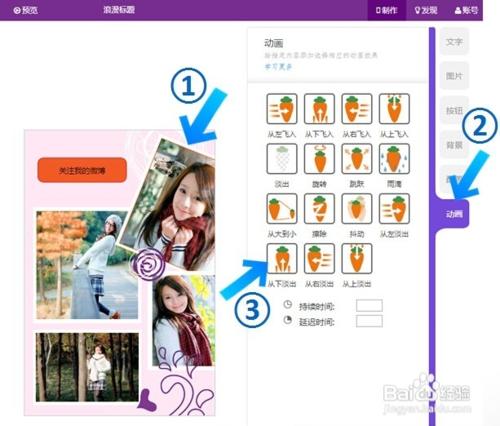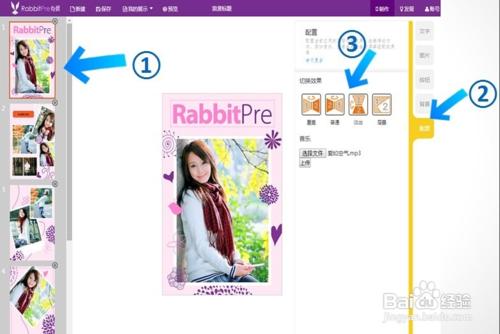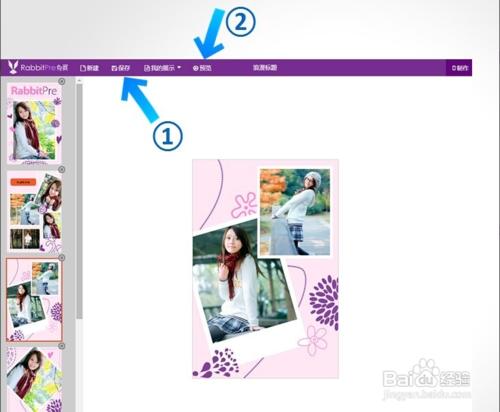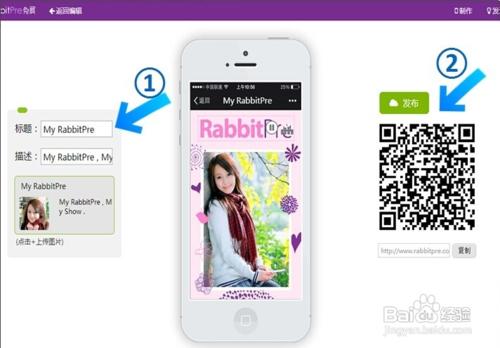微信免費場景應用其實並不難,只需要簡單的步驟,就可以製作出微信免費場景應用,下面介紹具體操作方法。
工具/原料
製作微信免費場景應用所需要的素材,包括圖片,音樂,文案等
方法/步驟
進入兔展網站後臺點選製作欄目,進入模板選擇頁
1、選擇空模板,自由創作;
2、選擇主題模板,更快速的創作出炫麗的展示。
選擇模板後,進入創作介面
預覽樹操作
1、顯示的頁面的顯示順序;
2、右鍵調整頁面的顯示順序;
3、點選頁面右上角的X,可以把不需要的頁面刪除。
功能—新增修改文字
1、新增文字:點選右側的文字選項→主編輯區會出現文字輸入框→雙擊修改
2、文字屬性修改:右側文字屬性修改選項,包括字型種類,字型大小、顏色等等。
功能—新增修改圖片
1、上傳圖片:點選右側圖片選項→上傳按鈕→選擇圖片→確定
2、截圖:點選截圖按鈕→選擇圖片區域→雙擊
功能—新增修改按鈕
新增按鍵:點選右側按鈕選項→點選編輯區的按鈕→修改文字、連結
功能—新增修改背景
1、修改背景顏色:點選右側背景選項→選擇顏色
2、上傳背景圖片:點選右側背景選項→點選上傳按鈕→確定
功能—新增修改背景音樂
新增背景音樂:點選右側配置選項→點選選擇檔案按鈕→確定→點選上傳按鈕
功能—新增修改動畫效果
新增動畫效果:點選新增動畫的元件→點選動畫選項→點選動畫效果
功能—新增修改切換效果
新增切換效果:選擇頁面→點選配置選項→選擇切換效果
儲存
點選導航欄的儲存按鈕→再點選預覽按鈕→進入釋出頁面
釋出
1、新增標題、描述、縮圖
2、生成的二維碼和連結可以用於分享到微信、微博等
3、點擊發布按鈕,即可以把作品釋出到兔展發現欄目,供人傳播欣賞。
注意事項
關於層疊關係:右擊主編輯區的元件,可以修改元件間的層疊關係。
關於儲存:建議每建立完成一個元件後,點選左上角的儲存,儲存一次。
關於預覽:點選左側的預覽樹頁面,可以預覽該頁面的展示效果。